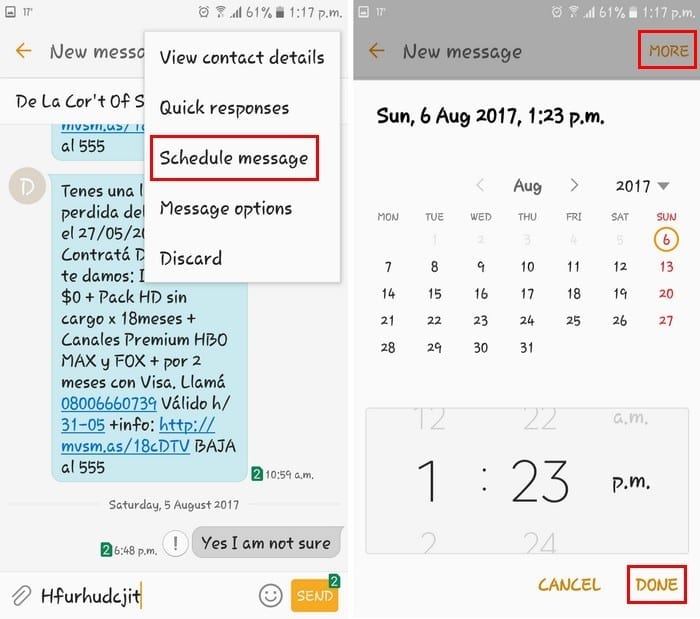Android: Не може да се изпрати текстово съобщение до един човек

Решете проблем, при който текстовите съобщения не достигат само до един получател с това ръководство за отстраняване на неизправности.
Нека си го кажем. GIF файловете са забавни и ви помагат да изразите това, което искате да кажете. Използвам ги много, но понякога не винаги намирате тези, от които се нуждаете. Можете да инсталирате повече приложения, но това няма да гарантира, че ще намерите идеалния GIF.
Единствената опция, която може да ви остане, е да създадете свой собствен GIF. С помощта на приложение можете да създавате всякакви забавни GIF файлове за Android. По този начин най-накрая ще можете винаги да имате нужните GIF файлове.
Приложение, което ще ви даде различни опции за това как можете да създадете своя GIF, е GIF Maker . Това е приложение с най-висок рейтинг, което ви позволява да създавате GIF файлове от личните си видеоклипове, от това, което записва от екрана, и също така предлага други страхотни инструменти за редактиране на вашия GIF.
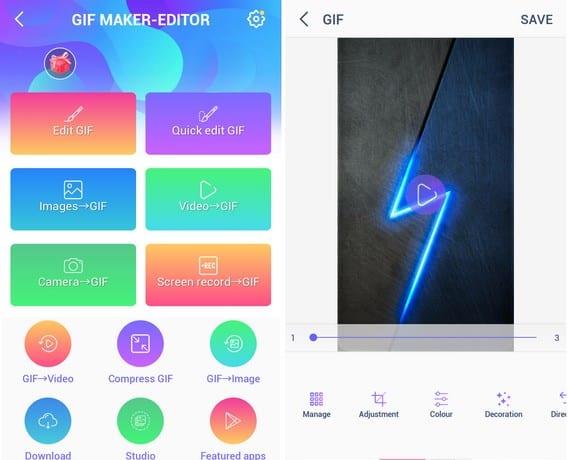
Например, да кажем, че искате да създадете GIF от снимки (не забравяйте, че можете също да разработите GIF файлове от камерата и от вградения екранен рекордер). Докоснете опцията изображение към GIF и ще трябва да изберете поне две изображения, за да го създадете. Можете да добавите до 200 изображения към вашия GIF. След като приключите с избора, докоснете опцията Следващ в горния десен ъгъл.
Приложението ще ви покаже визуализация на вашия GIF, преди да можете да го запазите. Бих препоръчал да намалите скоростта, тъй като приложението я задава доста високо. Можете да регулирате скоростта, като плъзнете наляво върху опциите по-долу и изберете опцията за скорост.
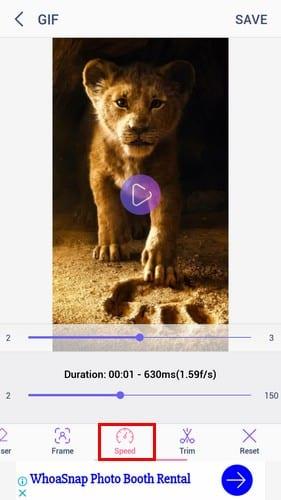
Освен да намалите скоростта, можете също да правите неща като декориране, промяна на посоката на GIF, рисуване върху GIF, добавяне на филтри, добавяне на рамки и дори изрязване на GIF. Когато приключите с добавянето на всички екстри, ще видите прозорец, който ще ви позволи да промените размера на GIF, да промените качеството му и също да го компресирате.
Ако използвате Gboard, също е възможно да създадете свой собствен GIF. Няма да можете да добавяте много ефекти и да редактирате, както можете с първото приложение, но поне можете да създадете свои собствени GIF файлове. Отворете всяко приложение, което ви позволява да пишете и натиснете G на клавиатурата, последвано от опцията GIF.
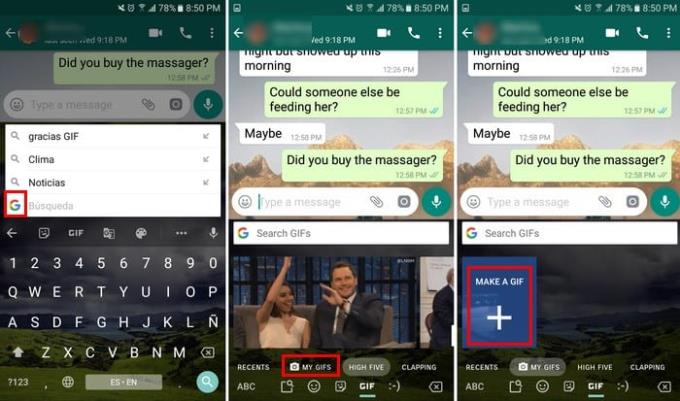
Изберете дали искате да използвате предната или задната камера и какви ефекти искате да добавите. Докоснете кръга и Gboard ще започне да записва GIF от няколко секунди. След това ще ви покаже визуализация на вашия GIF, ако не ви харесва това, което виждате, докоснете стрелката назад, за да опитате отново.

Ако сте доволни от вашия GIF, докоснете синия бутон за изпращане и той ще бъде публикуван в приложението за съобщения, което използвате в момента. В горния десен ъгъл на вашия GIF ще видите и опция за добавяне на текст към вашия GIF, ако искате.
GIF файловете са много забавни за използване, но са още по-добри, когато изразяват това, което искате да кажете. Създавайки свой собствен GIF, можете да добавите своя личен щрих към тях. Какъв GIF ще създадете?
Решете проблем, при който текстовите съобщения не достигат само до един получател с това ръководство за отстраняване на неизправности.
Отървете се от избора на опции за програмисти, който се показва в настройките на вашето устройство с Android, с тези стъпки.
Как да настроите светкавицата на камерата да се включва или изключва в операционната система Android.
Някои неща, които трябва да опитате, ако екранът на вашето устройство с Android няма да се завърти автоматично.
Как да промените или деактивирате мелодията си за текстови съобщения на устройството си с Android.
Научете силата на използването на приложението Zedge, за да избирате от хиляди различни мелодии на вашето устройство с Android.
Списък с неща, които да опитате, ако устройството ви с Android не стартира правилно.
Научете как да отстраните често срещани проблеми, при които вашият телефон или таблет с Android отказва да получи IP адрес.
Имате нужда от усилване на силата на звука на вашето устройство с Android? Тези 5 приложения ще ви помогнат.
Известията са удобни. Без тях няма да знаете, че дадено приложение се нуждае от вашето внимание. Проблемът идва, когато дадено приложение се опитва да бъде твърде полезно
Научете как да накарате своя телефон за безжично зареждане да се зарежда безжично.
Липсва ли менюто с опции за програмисти в настройките на вашето устройство с Android? Активирайте го с тези стъпки.
Урок за това как да преглеждате настолни версии на уеб страници на вашето устройство с Android.
Този урок ви показва 4 опции, които можете да използвате за добавяне на вашия Outlook Calendar към вашето Android устройство.
Използването на Wi-Fi, 3G или 4G/LTE връзка използва ли повече енергия на батерията? Отговаряме на въпроса подробно с тази публикация.
Чудите се дали можете да използвате това зарядно устройство от друго устройство с вашия телефон или таблет? Тази информационна публикация има някои отговори за вас.
Как да промените настройката на DPI на вашия телефон или таблет с Android.
Как да активирате или деактивирате функциите за проверка на правописа в операционната система Android.
Научете как да използвате режима картина в картина на вашия Android с Oreo с този урок.
Как да планирате текстово съобщение да бъде изпратено по-късно от вашето устройство с Android.
След като руутнете телефона си с Android, имате пълен достъп до системата и можете да стартирате много видове приложения, които изискват root достъп.
Бутоните на вашия телефон с Android не са само за регулиране на силата на звука или събуждане на екрана. С няколко прости настройки те могат да се превърнат в преки пътища за бързо заснемане на снимки, прескачане на песни, стартиране на приложения или дори активиране на функции за спешни случаи.
Ако сте забравили лаптопа си на работа и имате спешен доклад, който да изпратите на шефа си, какво трябва да направите? Да използвате смартфона си. Още по-сложно е да превърнете телефона си в компютър, за да вършите много задачи едновременно по-лесно.
Android 16 има джаджи за заключен екран, с които можете да променяте заключения екран по ваш избор, което го прави много по-полезен.
Режимът „Картина в картината“ на Android ще ви помогне да свиете видеото и да го гледате в режим „картина в картината“, гледайки видеото в друг интерфейс, за да можете да правите други неща.
Редактирането на видеоклипове на Android ще стане лесно благодарение на най-добрите приложения и софтуер за редактиране на видео, които изброяваме в тази статия. Уверете се, че ще имате красиви, вълшебни и стилни снимки, които да споделяте с приятели във Facebook или Instagram.
Android Debug Bridge (ADB) е мощен и универсален инструмент, който ви позволява да правите много неща, като например намиране на лог файлове, инсталиране и деинсталиране на приложения, прехвърляне на файлове, root и флаш персонализирани ROM-ове, както и създаване на резервни копия на устройства.
С приложения с автоматично щракване. Няма да се налага да правите много, когато играете игри, използвате приложения или задачи, налични на устройството.
Въпреки че няма магическо решение, малки промени в начина, по който зареждате, използвате и съхранявате устройството си, могат да окажат голямо влияние върху забавянето на износването на батерията.
Телефонът, който много хора обичат в момента, е OnePlus 13, защото освен превъзходен хардуер, той притежава и функция, която съществува от десетилетия: инфрачервеният сензор (IR Blaster).